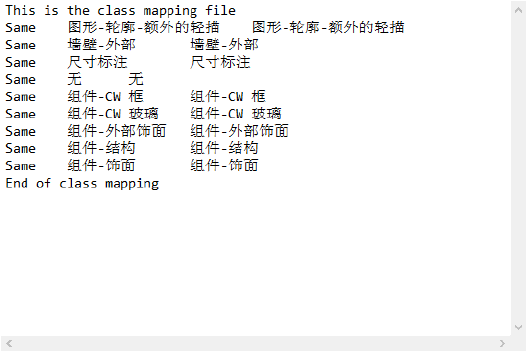映射类和图层
映射类和图层
|
命令 |
路径 |
|
类和图层映射 |
工具 |
类和图层映射命令用于将绘图中的任一组设计图层及/或类映射到新的设计图层及/或类中。文件结构可简化、精简和/或重命名。例如,当顾问使用 DWG 或 DXF 文件时,可使用此功能。从 DWG 导入的复杂、多类文件可精简或重命名,且空类可通过单个操作进行删除。可保存映射,因此下一次从该顾问处收到文件时,可通过单个步骤对文件进行重新映射。可对同一过程进行修改,用于向使用不同文件结构或绘图标准的顾问提供文件的流程。请参阅概念:图层概述以及概念:类概述。
在导入或导出过程中,您可以使用图层或类映射文件来映射 DXF/DWG 或 DWF 图层。请参阅映射图层和类名称以获取详细信息。
要映射类和设计图层:
选择该命令。
“类映射”对话框打开。
修改现有类,然后单击转到图层以打开“图层映射”对话框。“图层映射”对话框与“类映射”对话框的布局相同。
|
参数 |
说明 |
|
现有类/图层 |
列出文件中的现有类或设计图层;未移动到“拟定”或“合并”列表的图层或类将被删除 |
|
添加 > |
将现有图层或类列表中的图层或类添加到“拟定”列表中 |
|
合并 > |
将图层或类添加到“合并”列表中;此列表中的图层或类将与“拟定”列表中选定的图层或类合并 |
|
< 移除 |
从“拟定”列表移除选定项目 |
|
新建 |
在“拟定”列表中创建新类或图层 |
|
重命名 |
重命名选定的拟定图层或类 |
|
合并项 |
列出要与“拟定”列表中选定的图层或类合并的图层或类。在对话框中执行下一操作时合并,以便图层和类基于现行情况进行合并。选择拟定图层或类将再次列出合并项,以便可根据需要进行更改。 |
|
移除 |
从“合并”列表移除选定项目 |
|
加载 |
打开之前保存的映射文件 |
|
保存 |
将图层或类映射保存为文件;图层和类映射设置分开保存。对设置类似的几个绘图进行相同修改时,这可节省时间。 |
|
所有重置 |
将所有拟定和合并项重新移至“现有”列表 |
|
删除拟定绘图中的空类/图层 |
删除没有关联项目的所有图层和类 |
|
转到图层 >/转到类 > |
在“类映射”和“图层映射”对话框之间切换 |
选择“现有”和“拟定”的类和图层时,按住 shift 键可选择多个连续项,或按住 Ctrl 键 (windows) 或 Cmd 键 (mac) 可选择非连续项。
将使用新图层和类映射对绘图进行更新。未移动到“拟定”或“合并”列表的图层和类以及这些图层或类中的任何对象都将从文件中删除。
手动创建类和图层映射文件
可以创建文本 (.txt) 文件以使用任何文本编辑器映射类和设计图层。类和图层列于单独文件中。文件的格式相同,除了第一行和最后一行需要识别被映射的是类还是图层。
第一行必须为这是类映射文件或这是图层映射文件(无标点符号)。
在该行下方,每个映射另起一行。每行包含三个项目,以制表符分隔。第一个项目指示如何更改类或图层名称(重命名、相同或合并),后接现有或拟定名称。未列出的类或图层被删除。
最后一行必须为类映射结束或图层映射结束(无标点符号)。